- 如何在 ReactJS 中进行 crud 操作?
- 如何在 ReactJS 中进行 crud 操作?(1)
- Angular 2-使用HTTP进行CRUD操作
- Angular 2-使用HTTP进行CRUD操作(1)
- MySQL 中的 CRUD 操作(1)
- MySQL 中的 CRUD 操作
- MongoDB CRUD操作(1)
- MongoDB CRUD操作
- C#|界面(1)
- C#|界面
- 使用 CRUD 操作在Java中处理文件
- 使用 CRUD 操作在Java中处理文件(1)
- 在Python中使用异步数据库对 Postgres 进行 CRUD 操作
- 在Python中使用异步数据库对 Postgres 进行 CRUD 操作(1)
- Python SQLite – CRUD 操作
- Python SQLite – CRUD 操作(1)
- Servlet – CRUD 操作示例(1)
- Servlet – CRUD 操作示例
- PHP |界面(1)
- PHP |界面
- ArangoDB-Web界面
- ArangoDB-Web界面(1)
- CRUD JAVA (1)
- 从Python执行 PostgreSQL CRUD 操作(1)
- 从Python执行 PostgreSQL CRUD 操作
- TurboGears – CRUD操作(1)
- TurboGears – CRUD操作
- 使用PHP和Volley Android在MySQL中进行CRUD操作–插入数据
- 使用PHP和Volley Android在MySQL中进行CRUD操作–插入数据(1)
📅 最后修改于: 2020-11-28 13:12:18 🧑 作者: Mango
在上一章中,我们学习了如何使用命令行Arangosh对文档执行各种操作。现在,我们将学习如何使用Web界面执行相同的操作。首先,在浏览器的地址栏中输入以下地址-http:// your_server_ip:8529 / _db / song_collection / _admin / aardvark / index.html#login。您将被定向到以下登录页面。
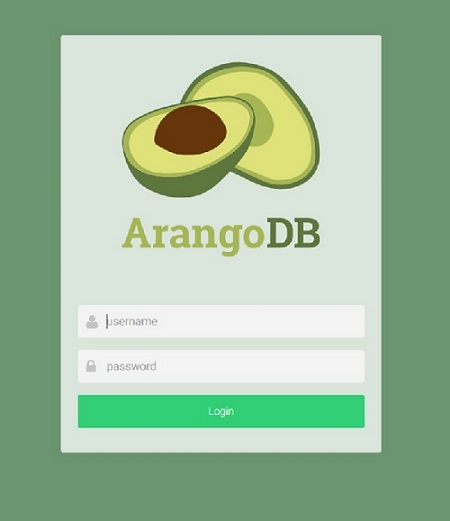
现在,输入用户名和密码。
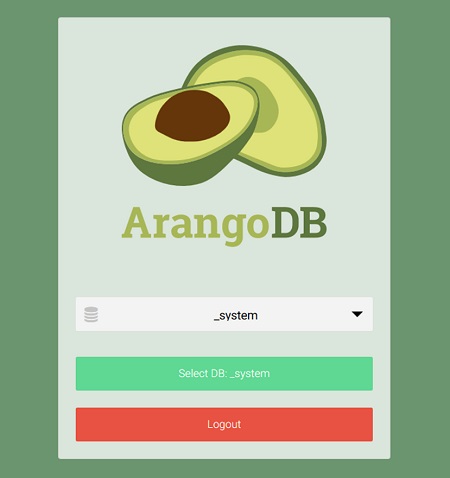
如果成功,将显示以下屏幕。我们需要选择要使用的数据库, _system数据库是默认数据库。让我们选择song_collection数据库,然后单击绿色选项卡-
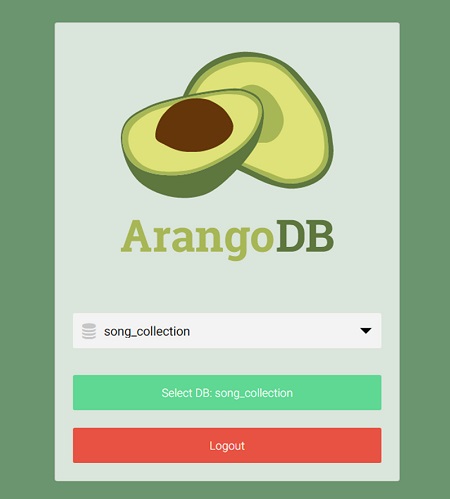
创建收藏
在本节中,我们将学习如何创建集合。在顶部的导航栏中按收藏夹选项卡。
我们的命令行添加的歌曲集可见。单击该按钮将显示条目。现在,我们将使用网络界面添加艺术家的收藏。我们使用Arangosh创建的精选歌曲已经存在。在“名称”字段中,在出现的“新收藏”对话框中写艺术家。可以安全地忽略高级选项,并且默认的收集类型(即“文档”)就可以了。

单击“保存”按钮将最终创建该集合,现在这两个集合将在此页面上可见。
用文档填充新创建的集合
单击艺术家收藏集,您将获得一个空的收藏集-
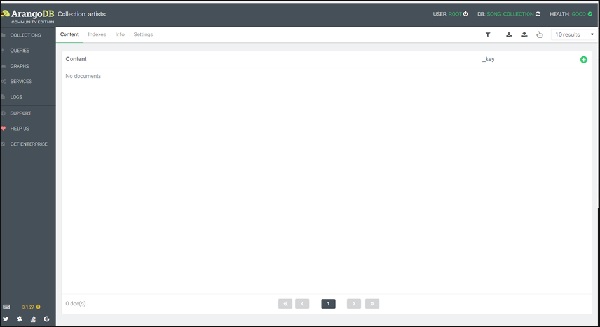
要添加文档,您需要单击右上角的+号。当提示您输入_key时,输入Affable_Balding作为密钥。
现在,将出现一个表单,用于添加和编辑文档的属性。有两种添加属性的方式: Graphical和Tree 。图形化的方式直观但缓慢,因此,我们将使用“树”下拉菜单选择“代码”视图-
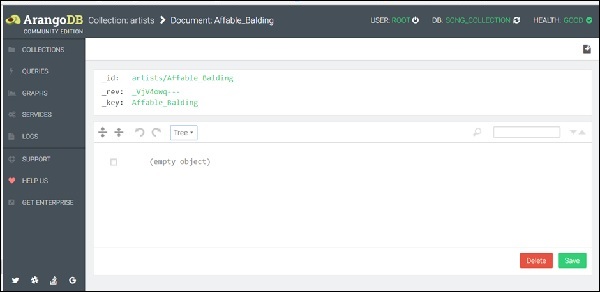
为了简化过程,我们创建了JSON格式的示例数据,您可以复制该示例数据,然后将其粘贴到查询编辑器区域-
{“艺术家”:“约翰尼·默瑟”,“标题”:“和A可亲的我”,“作曲家”:“罗伯特·埃米特·多兰”,“年份”:1950年}
(注意:仅应使用一对花括号;请参见下面的屏幕截图)
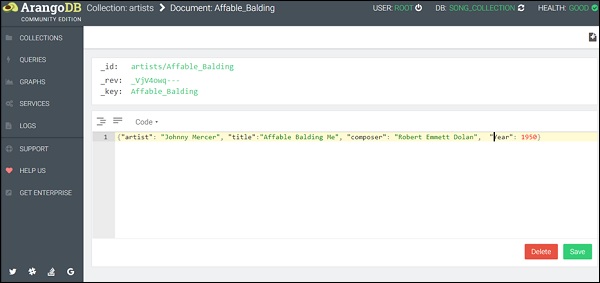
您可以观察到我们在代码查看模式下引用了键以及值。现在,点击保存。成功完成后,页面上会短暂出现绿色闪烁。
如何阅读文件
要阅读文档,请返回“收藏集”页面。
当单击艺术家收藏时,将出现一个新条目。
如何更新文件
编辑文档中的条目很简单;您只需要在文档概述中单击要编辑的行即可。在这里,将再次显示与创建新文档时相同的查询编辑器。
移除文件
您可以通过按“-”图标删除文档。每个文档行的末尾都有此符号。它将提示您确认以避免不安全的删除。
此外,对于特定集合,“集合概述”页面上还存在其他操作,例如过滤文档,管理索引和导入数据。
在接下来的章节中,我们将讨论Web界面的重要功能,即AQL查询编辑器。